Titan MailからZoho Mailへの移行処理
組織のメールが以前Titan Mailでホストされていた場合、Zoho Mail管理画面からIMAP経由でメールを移行できます。移行の前に、管理者はまずZoho Mailでユーザーアカウントを作成する必要があります。詳細については、 ユーザーの追加のヘルプ記事をご参照ください。ユーザーアカウントが作成されたら、移行元サーバーからのメールをZoho Mailの該当するユーザーアカウントに移行できます。
Titan MailからZoho MailへのIMAP移行
Titan MailからZoho Mailへのメールを移行する手順は、以下のとおりです。
IMAP移行用のサーバー詳細情報の追加
IMAP移行用のサーバー詳細情報を追加するには、以下の手順に従ってください。
メモ:
- Titan MailアカウントのIMAPが有効になっているかを確認してください。移行を開始する前に、Titan Mailサポートに連絡してIMAPを有効にしてください。
- 信頼済み証明書のみが対応されています。自己署名付きSSL証明書は、セキュリティ上の理由によりサポートしていません。
- Zoho Mail管理画面にログインして、画面左側の[データの移行]を選択します。
- 初めての移行の場合、[データ移行を開始する]をクリックし、2回目以降の移行では、[+作成する]をクリックします。
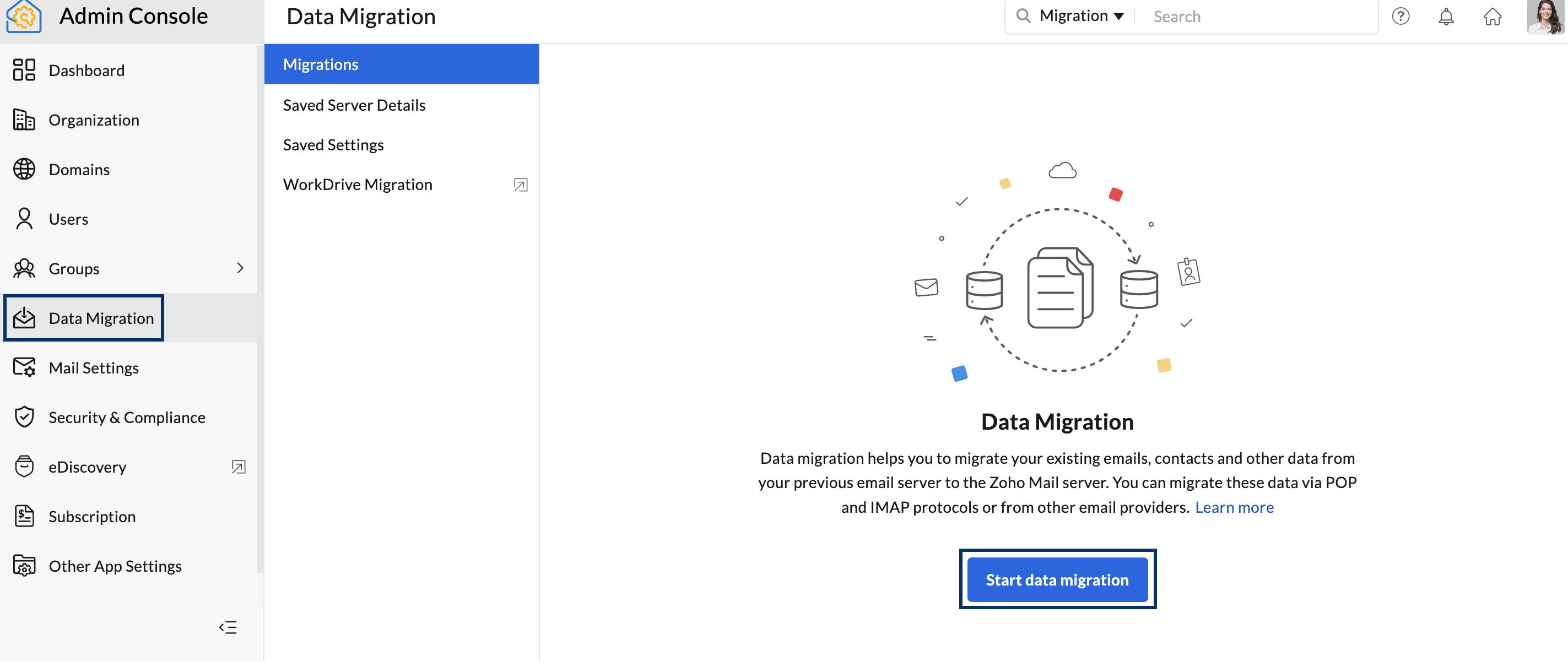
- サーバー設定名を入力します。
- [保存したサーバーの詳細を選択する]ドロップダウンで、[新しいサーバーの詳細情報を追加する]を選択します。
- [プロトコル/アプリケーションを選択する]ドロップダウンメニューでは、[IMAP]を選択します。
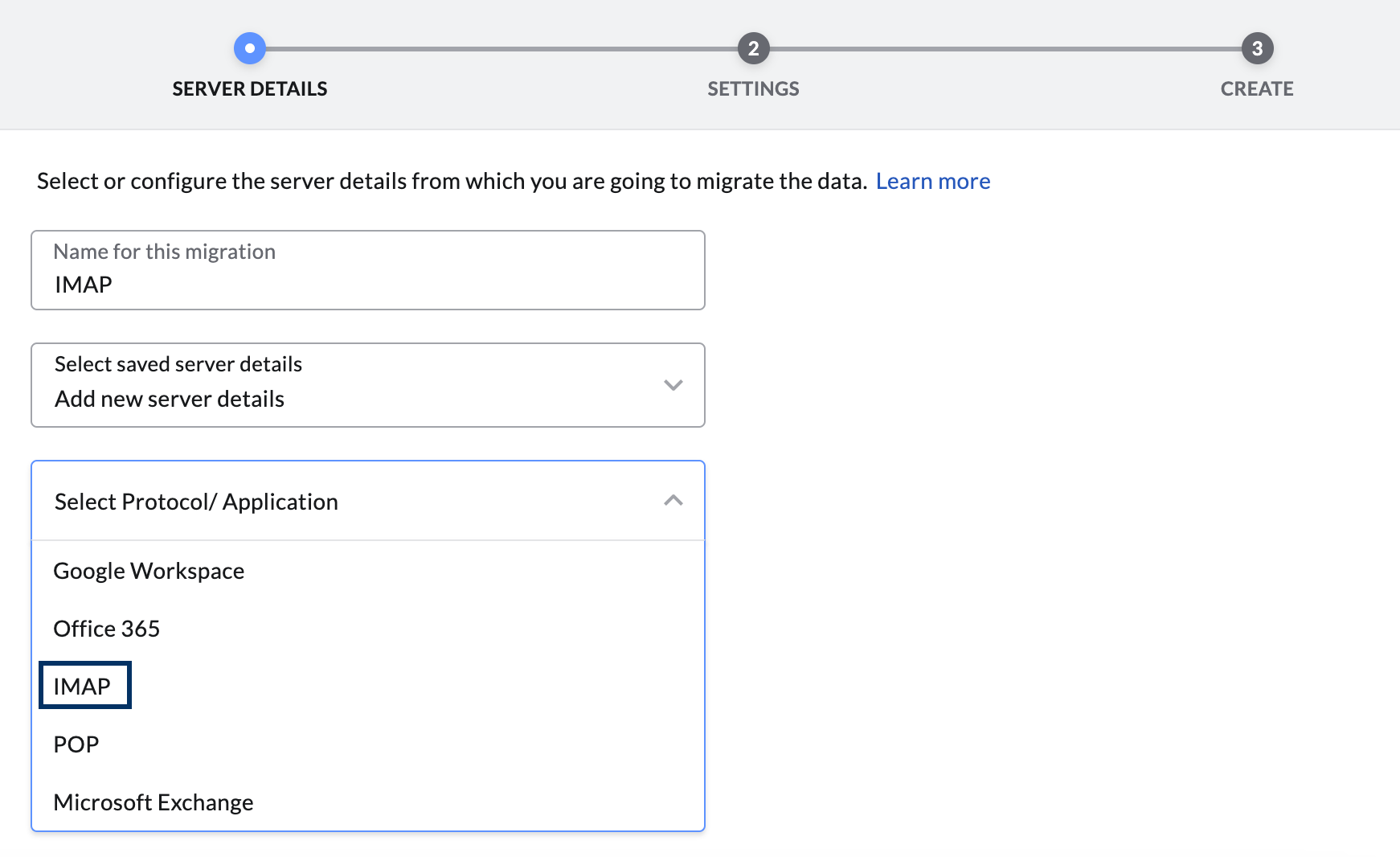
- 移行元のサーバーの種類では、[その他]を選択して、移行元のサーバーアドレスに「imap.titan.email」を入力します。
- セキュリティで、「SSL」ポート番号「993」を選択します。
- SSL証明書の確認を行わずに続ける場合は、[証明書の確認をスキップする]を選択して、[追加する]をクリックします。
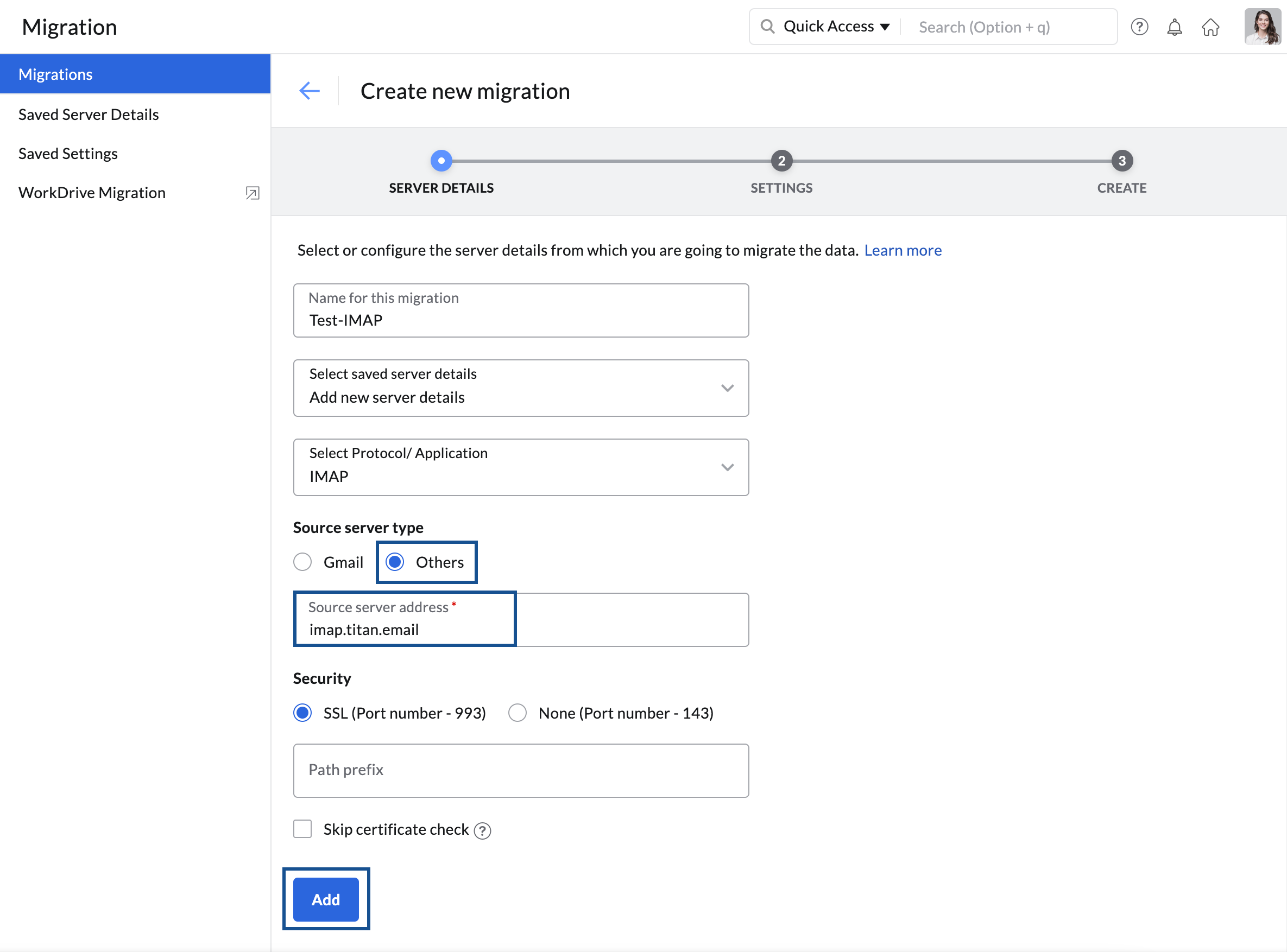
追加したサーバーの詳細情報は保存したサーバーの詳細情報ページに保存され、ドロップダウンから選択するだけで他の移行を実行する際に使用できます。
IMAP移行用のサーバー設定の追加
IMAP移行用のサーバー設定を追加するには、以下の手順に従ってください。
- サーバー設定名を入力します。
- [移行するフォルダー]では、[すべてのフォルダー]または、[特定のフォルダー]を選択することができます。
- [すべてのフォルダー]を選択した場合、移行しない(スキップする)フォルダーを[除外フォルダーの一覧]で指定することができます。
- フォルダーのスキップ機能は、新しいメールや受信できなかったメールについて、管理者が再度ユーザーを移行する場合に便利です。詳細については、フォルダー規則をご参照ください。
- [特定のフォルダー]設定を選択した場合は、フォルダーの一覧に含める必要のあるフォルダーを指定できます。フォルダーの一覧に含めるフォルダーを追加するには、フォルダー規則をご参照ください。
- [移行するメール]で、すべてのメールを移行するか、特定の日付以降の受信メールのみを移行するかを選択します。
- [移行したユーザーのPOPアクセスを有効にする]で、アカウントが他のメールクライアントでPOPとして設定されている場合、移行されたメールをユーザーが表示できるようにするには、[はい]を選択します。表示させない場合、[いいえ]を選択します。
- [追加する]をクリックして、移行を作成するに進みます。
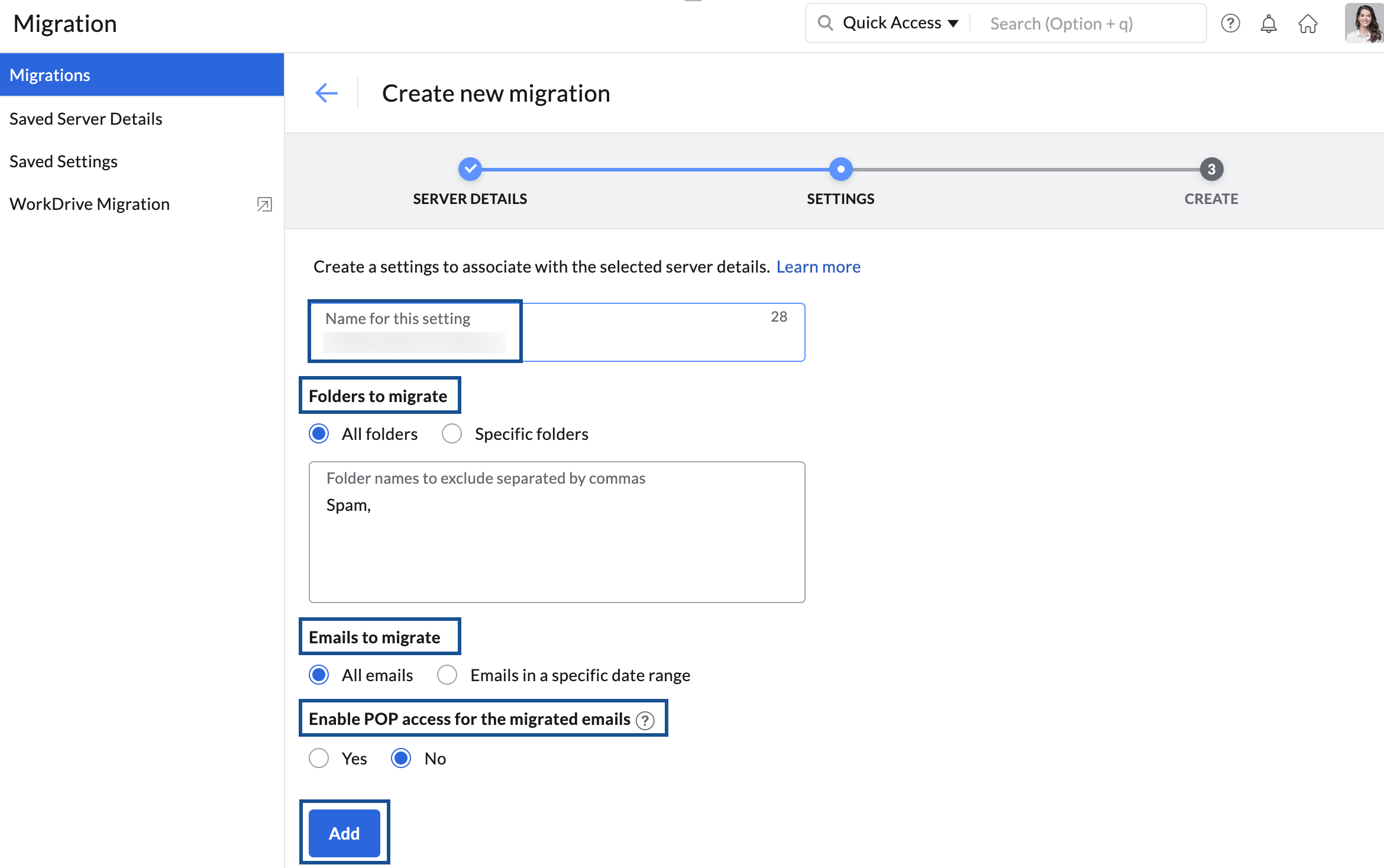
追加された設定は保存された設定画面に保存されます。また、ドロップダウンから選択するだけで他の移行にも使用することができます。
IMAP移行用サーバーの設定が完了しました。移行の作成手順に進みます。
フォルダーの表記規則
- 特定の親フォルダー(例:「Reports」)を指定する場合は、「"Reports"」と入力します。
- 「Reports」の下に複数のサブフォルダーがあり、すべてのサブフォルダーを指定する場合は、「"Reports/*"」と入力します。
- 「Reports」の下に「2016」というサブフォルダーがあり、このサブフォルダーを指定する場合は、「"Reports/2016"」と入力します。
- 受信トレイ(Inbox)の下にあるすべてのサブフォルダー、サブフォルダーのない「Marketing」フォルダー、「Sales Reports」フォルダーの下の特定のサブフォルダー「2012」を指定する場合には、「"Inbox/*", "Marketing", "Sales Reports/2012"」のように入力する必要があります。
移行の作成
移行の作成を完了するには、以下の手順に従ってください。
- [接続数の上限]を入力します。
接続数の上限は、サーバーが同時に受け入れる接続数の最大値です。たとえば、移行の開始時に最大接続数に5を指定すると、移行処理は5人のユーザーに対して同時に開始されます。サーバー間で並行して移行を行うと、移行処理はより早く完了します。 - ストレージが80%、または、95%に達した時点で移行を停止するかどうかを選択して、最後に[作成する]をクリックします。
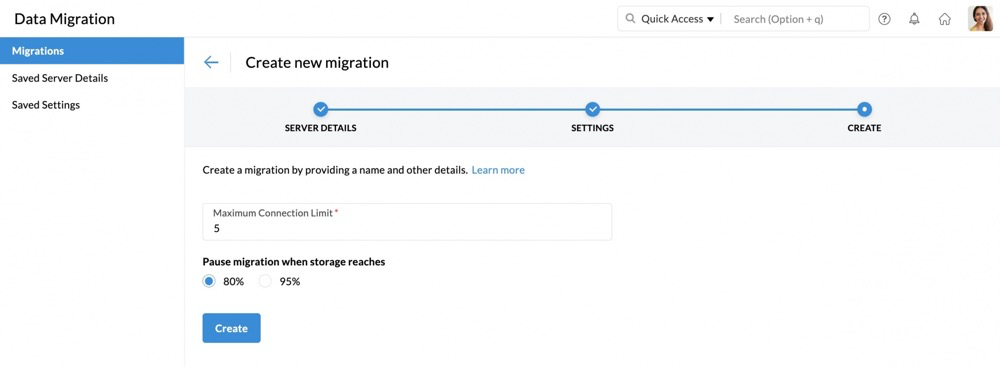
移行が作成されました。続けてユーザーを追加し、移行処理を開始します。
移行用ユーザーの追加
Zoho Mailでは、移行用のユーザーアカウントを追加する二つの機能が用意されています。
- 手動によるユーザーの追加
- CSVを使用したすべて一括ユーザー
手動によるユーザーの追加
手動でユーザーを追加するには、以下の手順に従ってください。
- 移行の一覧から、移行用に追加するユーザーを選択します。
- [ユーザー]タブに移動して、[追加する]クリックします。
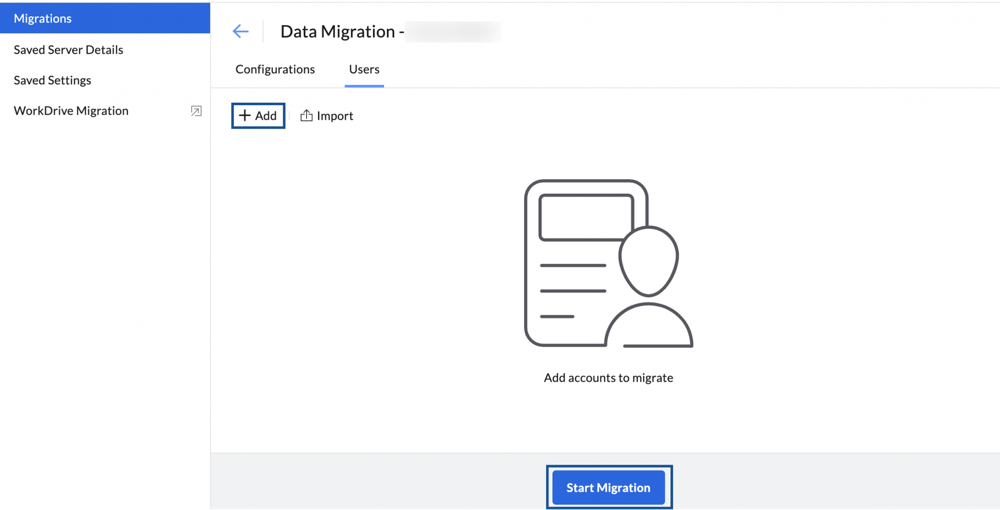
- [移行元のユーザー名]、[移行元のパスワード]を入力して、送信先のメールアドレスを選択します。
- 移行の優先度を選択して、[追加する]をクリックします。ユーザーが追加されました。移行を開始する手順に進みます。
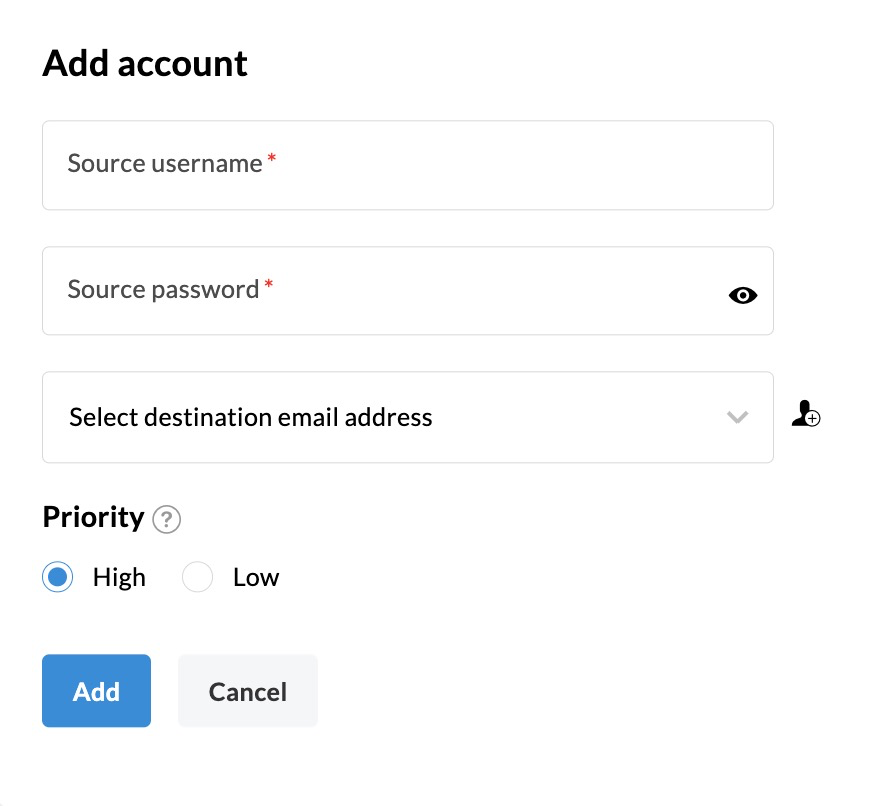
CSV経由による移行用ユーザーのインポート
移行用のユーザーを一人ずつ手動で追加するのではなく、Excelシートに移行するすべてのユーザー情報を追加し、CSVファイルとして保存してアップロードすることもできます。CSVに記載されているユーザーアカウントが、移行用にアップロードされます。
- 移行リストから、移行元と移行先のユーザーアカウントを関連付ける移行処理を選択します。
- CSVファイルを使用してユーザーアカウントをアップロードするには、[インポートする]をクリックします。
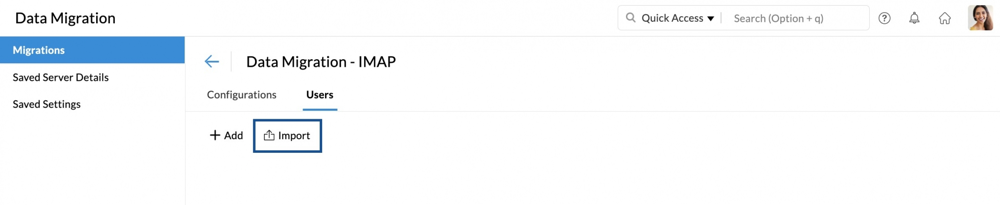
- CSVファイルにユーザーの詳細情報を入力する形式は、ポップアップに添付されたサンプルファイルで確認できます。
- CSVファイルを準備後、[ファイルを参照する]をクリックしてインポートするCSVファイルを選択します。
- CSVファイル内のすべてのユーザーのプレビューと、インポートされたかどうかに関する詳細情報が画面に表示されます。
メモ:
- 移行元のアカウントや移行先のアカウントの詳細情報は、必ずCSVファイルに入力する必要があります。
- さまざまな理由により、移行元アカウントの認証に問題が発生することがあります。移行の失敗理由の詳細については、移行のトラブルシューティングのヘルプ記事をご参照ください。
移行処理の開始
移行処理用のユーザーアカウントを追加すると、移行を開始できます。移行対象のユーザーを追加後、移行元パスワードが変更されていないことを確認してください。移行プロセス全体が完了するまで、パスワードを変更しないでください。
- ユーザーを追加後、[移行処理を開始する]ボタンを選択します。ユーザーの追加画面から移動した場合、移行の一覧から必要な移行を選択し、[移行処理を開始する]をクリックします。
- 移行に関する進捗状況と統計情報は、同じ画面で確認できます。
- 移行進捗ページで、各ユーザーのメールアドレスをクリックすると、そのユーザーの移行に関する詳細な統計情報が表示されます。
- メールの移行の場合は、詳細な統計情報とフォルダー情報が提供されます。
- フォルダーごとの移行の詳細情報の履歴の表示するには、[メール移行の失敗]をクリックします。
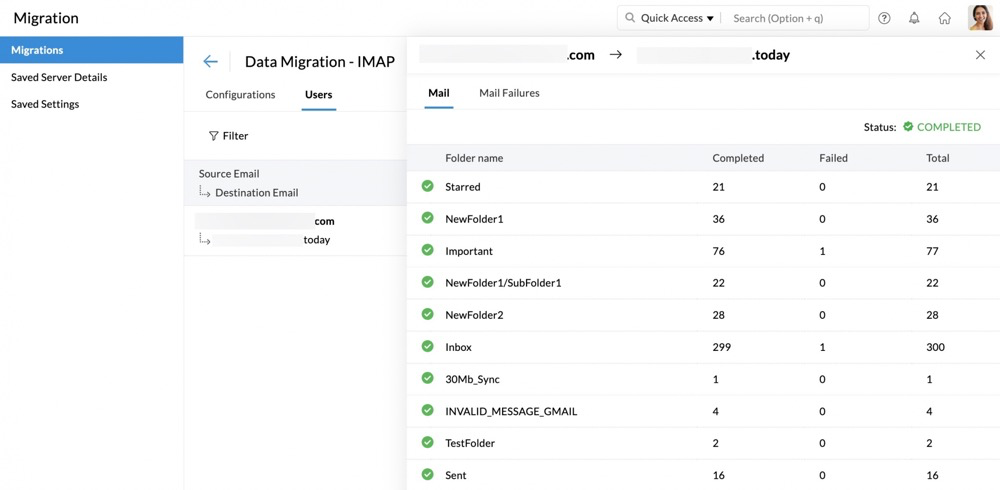
移行の失敗理由の詳細については、移行トラブルシューティングのヘルプ記事をご参照ください。
移行の一時停止
移行中に、アカウントに移行されるメールのサイズが許可されたストレージ容量を超えた場合、受信メールがブロックされる可能性があります。このような状態を避けるため、設定したストレージ容量に達すると、移行は一時的に中断(一時停止)されます。以前のアカウントの古いメールや不要なメールを一部削除するか、Zohoアカウントの追加ストレージ容量を購入することで、空き容量を増やすことができます。
アカウントに十分な容量ができると、移行を再開できます。